将多个PPT合成一个的操作流程
时间:2022-10-26 13:40
很多新手小伙伴还不了解将多个PPT合成一个的操作流程,所以下面小编就带来了将多个PPT合成一个的操作教程哦。
将多个PPT合成一个的操作流程
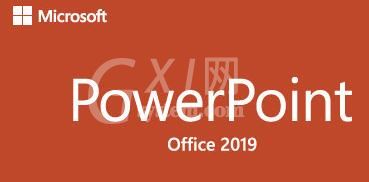
1、我们打开一个PPT文件,将鼠标指针放置到你想要插入PPT的位置:
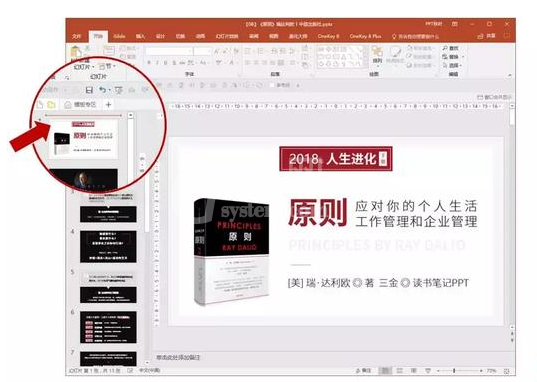
2、点击上方工具栏【开始】-【新建幻灯片】-【重用幻灯片】;
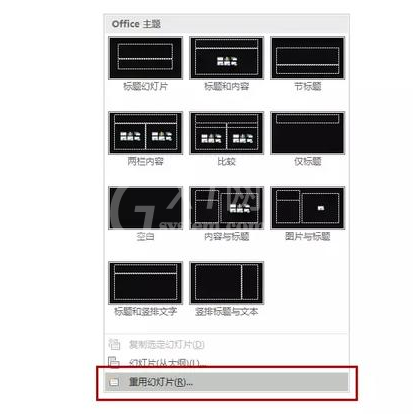
3、在右侧工具栏点击【浏览】-【浏览文件】,然后选择一个PPT,打开:
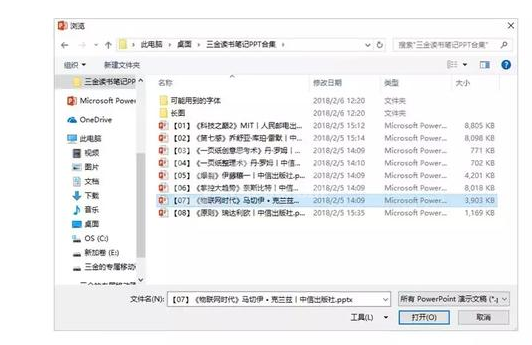
4、勾选底部【保留源格式】,然后右键选择【插入所有幻灯片】:
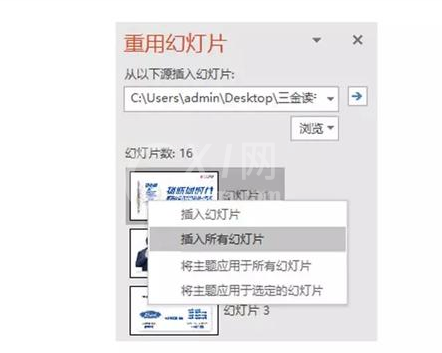
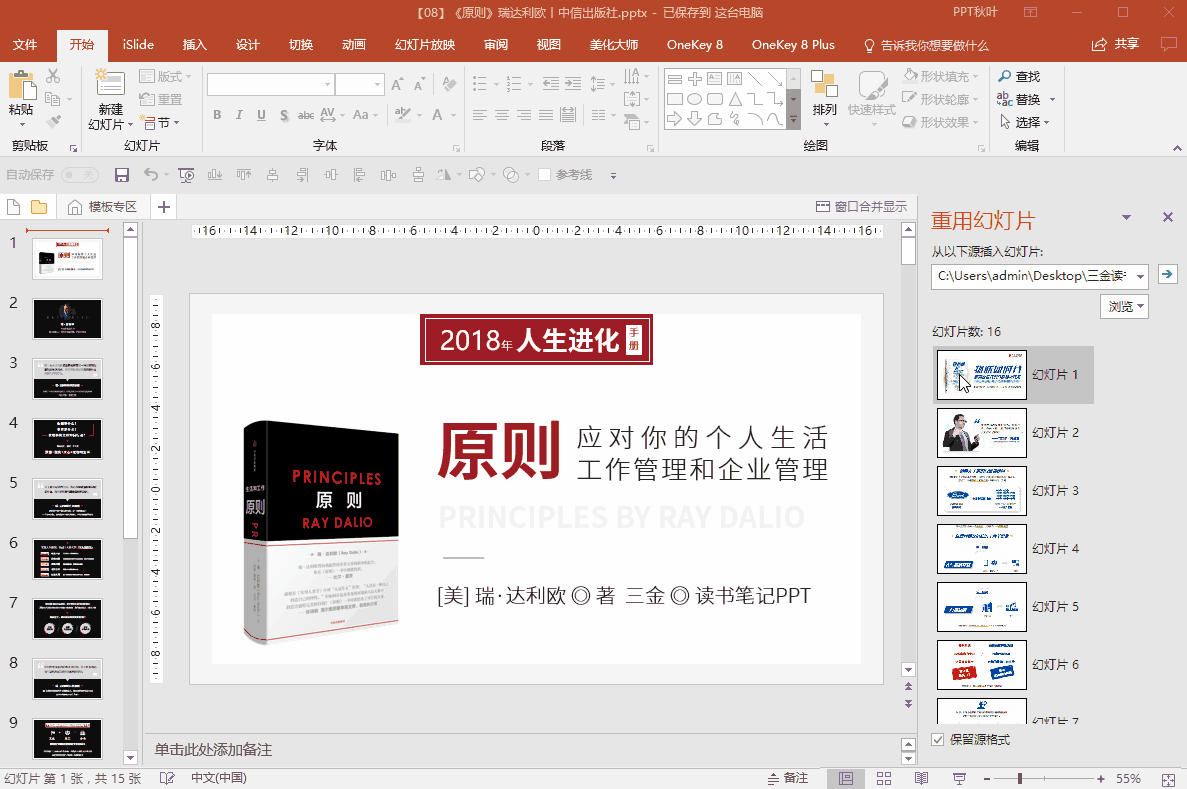
各位小伙伴们,看完上面的精彩内容,都清楚将多个PPT合成一个的操作流程了吧!



























